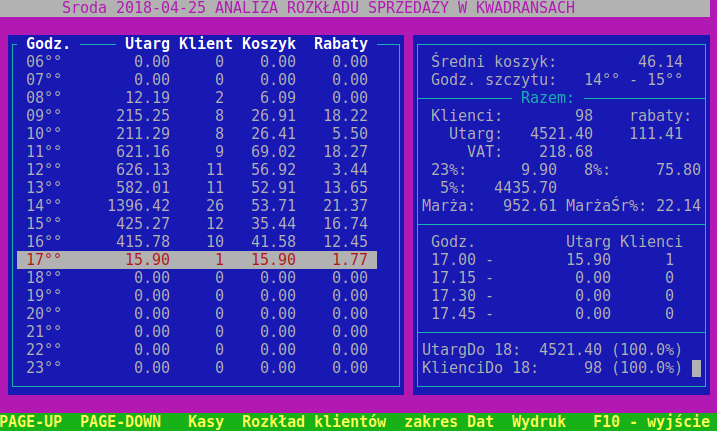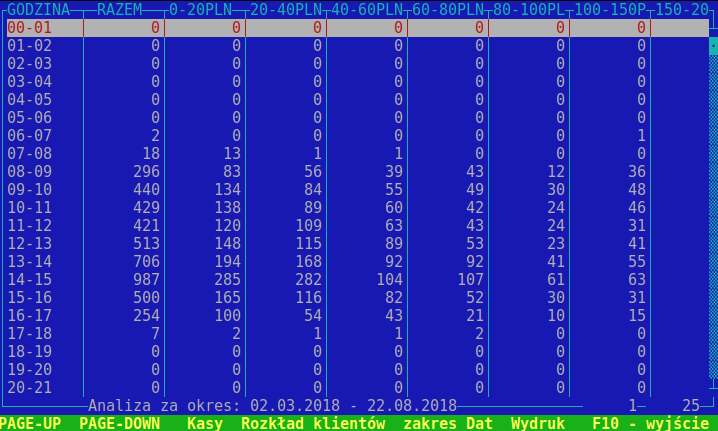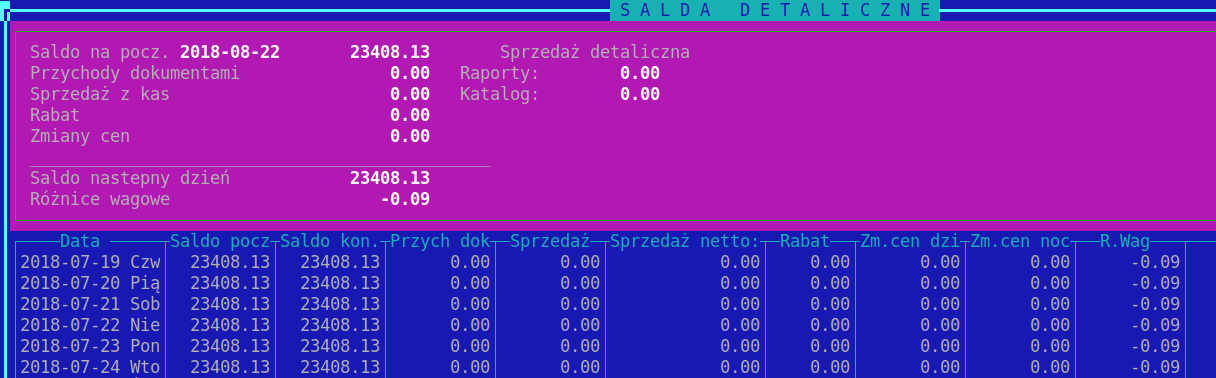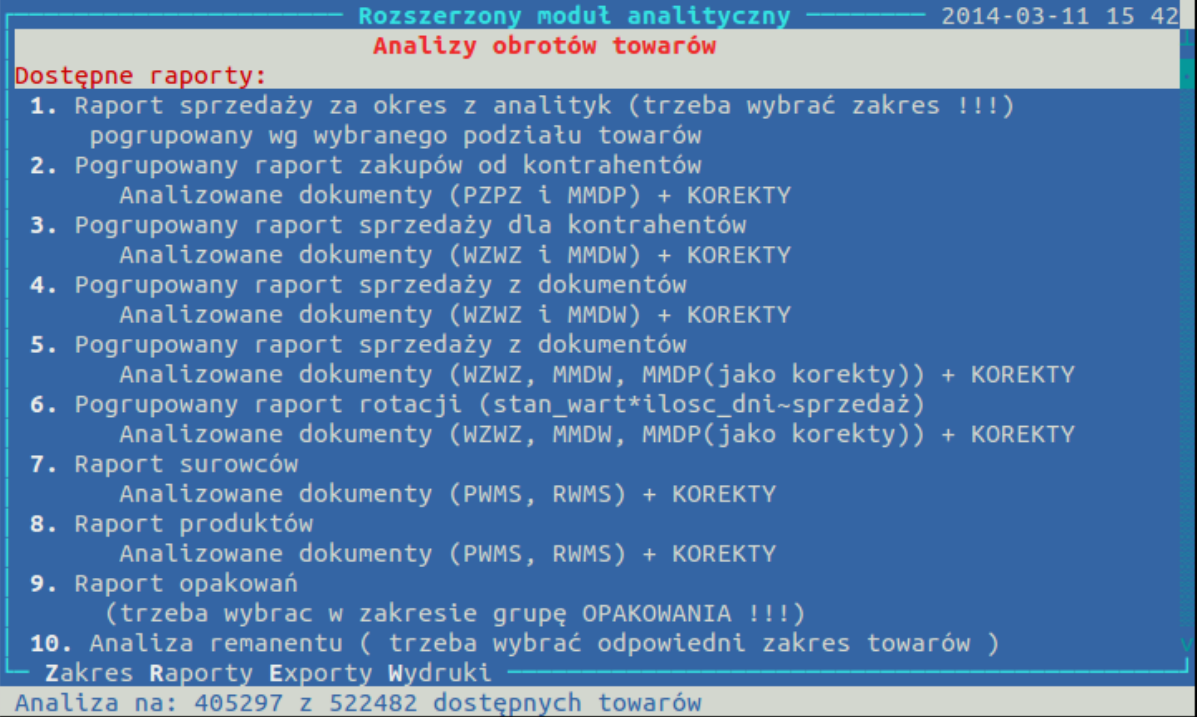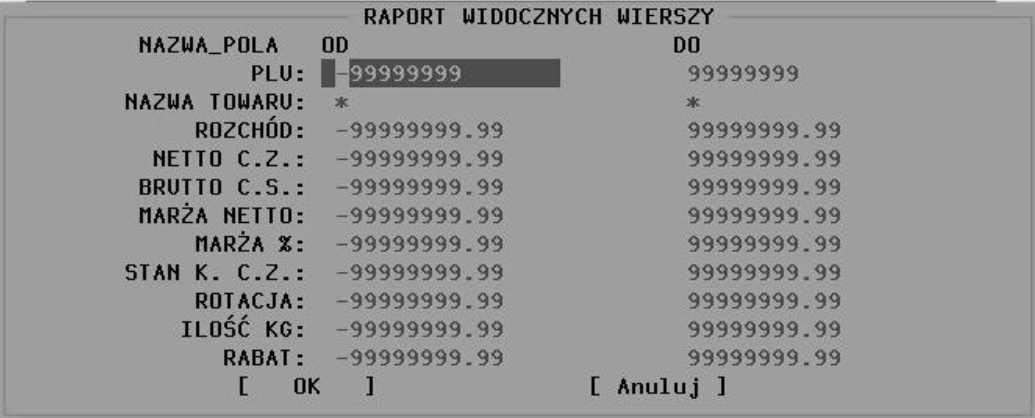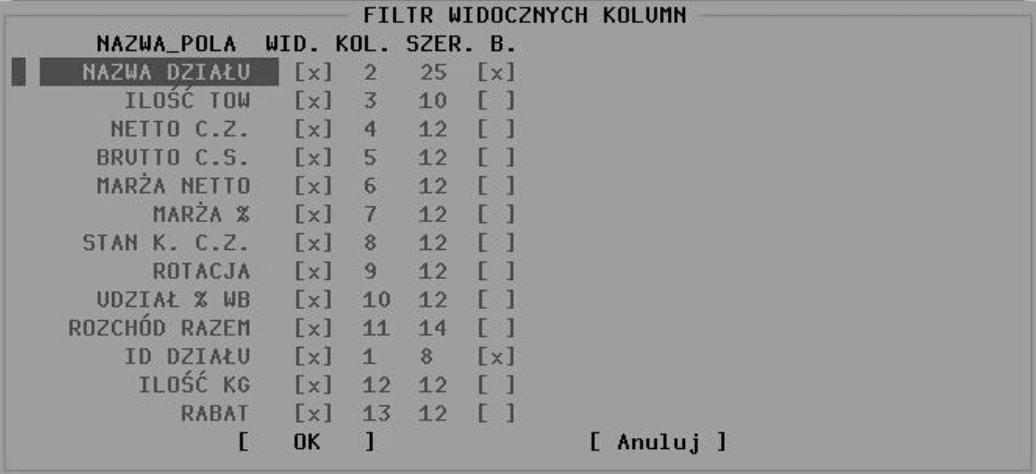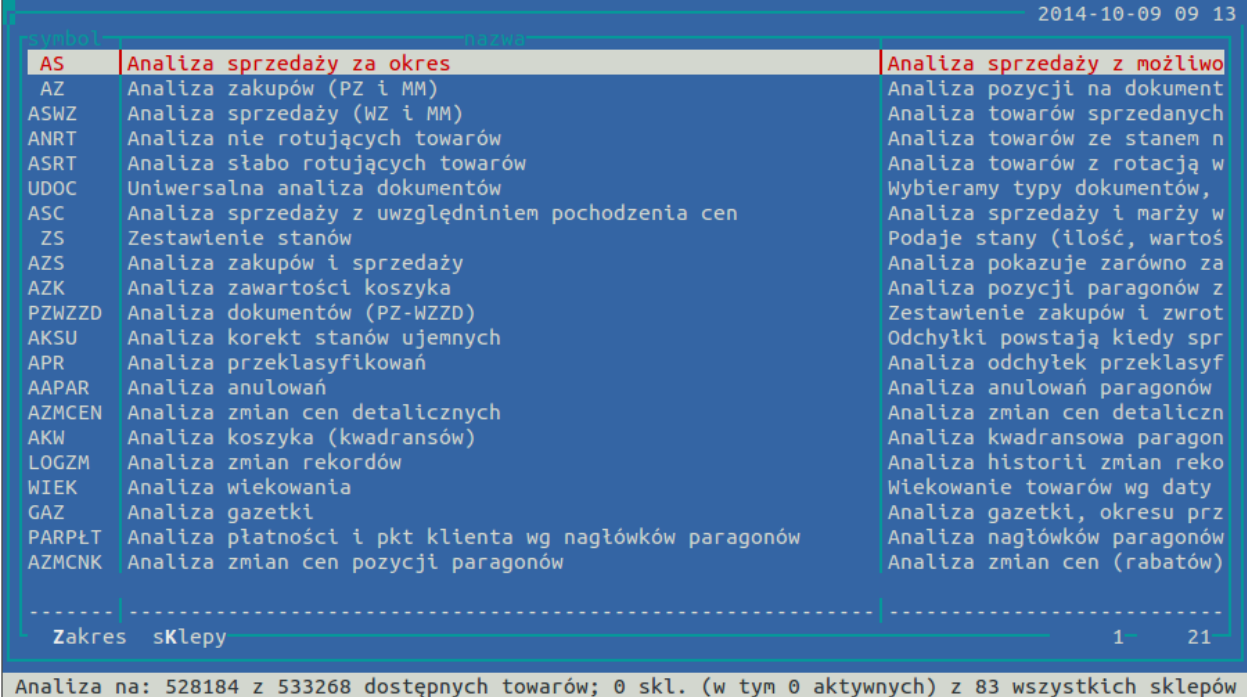Analizy
Sprzedaż kwadransowa
Okno modułu sprzedaży kwadransowej:
Moduł sprzedaży kwadransowej przedstawia zestawienia za dowolny okres sprzedaży w rozbiciu na godziny prezentując:
- wartość utargu
- ilość klientów
- średni koszyk
- wartość udzielonych rabatów
W górnej części okna po prawej stronie mamy dane dotyczące całego dnia: ilość klientów, wartość utargu w rozbiciu na stawki VAT, średni koszyk i godzinę z maksymalną wartością koszyka
Niżej dane o sprzedaży z zaznaczonej godziny w rozbiciu na kwadranse.
Opcje dostępne w analizie sprzedaży kwadransowej
- Page Up i Page Down - klawisze pozwalające na zmianę dnia analizy
- K - kasy - pozwala na obejrzenie analizy dla zaznaczonych (spacją) kas
- D - zakres dat - daje możliwość wykonania analizy kwadransowej z wybranego okresu
- R - rozkład klientów - patrz Sekcja 2, „Rozkład klientów”
Rozkład klientów
Po podaniu zakresu dat otrzymujemy rozkład klientów w zależności od wartości koszyka w poszczególnych godzinach.
Uwaga! Przedziały wartości koszyka mogą być dowolnie zmienione przez serwis.
Salda
Okno sald:
Mamy tu zestawienie salda detalicznego wybranego sklepu od początku sprzedaży. Pamiętane jest saldo na początek dnia, saldo na koniec każdego dnia, przychód dokumentowy, sprzedaż, udzielone rabaty na kasach, wartość zmian cen i kumulacyjne różnice wagowe.
Dostępne klawisze:
- Spacja - zaznacza kolejne dni
- W - wyświetla wartość przychodów dokumentowych, sprzedaży, rabatów i dokumentów zmian cen za zaznaczony okres
- K - wyświetla informację o odchyłkach z podświetlonego aktualnie dnia.
- Shift+E - otwiera saldami w cenach zakupu. Dostępne są tam informacje o saldzie na rozpoczęcie dnia, przychody i rozchody dokumentowe, sprzedaż, korekta stanów ujemnych, korekta salda ewidencyjnego, oraz wartość stanów magazynowych w cenach zakupu.
Dzienny raport obrotu
Wydruk wszystkich dokumentów z każdego dnia w wybranym okresie. Zawiera wartości dokumentów w cenach zakupu.
Raport Obrotu za okres
Raport wygląda podobnie do poprzedniego. Po uruchomieniu wybieramy przedział czasowy do analizy, a następnie przechodzimy do okna z listą typów dokumentów, gdzie zaznaczamy typy dokumentów jakie mają być uwzględnione w raporcie (domyślnie wszystkie są zaznaczone). Pozycje zakończone znakiem > takie jak np. PW> możemy za pomocą klawisza Enter rozwinąć na podtypy by bardziej szczegółowo wybrać typy dokumentów.
Zależnie od potrzeb możemy stworzyć raport zawierający szczegółowo wszystkie dokumenty (klawisz L), bądź zawierający tabelki podsumowujące poszczególne, wybrane typy dokumentów (klawisz N). Klawiszem F6 możemy powstały raport wydrukować.
Raporty fiskalne
Raporty fiskalne służą do wpisywania dobowych raportów fiskalnych z kas. Ich wypełnianie nie jest konieczne, służy to tylko do kontroli poprawności działania serwera kasowego.
Raport obrotu PMB
Wydruk wszystkich dokumentów z każdego dnia w wybranym okresie. Podsumowania każdego dokumentu w cenach zakupu i sprzedaży rozbite są na poszczególne stawki VAT.Widoczna jest również całkowita wartość w cenach zakupu i sprzedaży oraz marża. Dodatkowo każdy typ dokumentów jest podsumowany w podobny sposób.
Raport wg klasyfikacji
Raport niemal identyczny z poprzednim z tą różnicą, że uwzględniane są w nim towary z wybranej klasyfikacji. Opcja potrzebna gdy np. w księgowości prowadzone są rozdzielnie salda handlu towarami, opakowaniami i usługami. Wtedy konfigurowane są odpowiednio klasyfikacje zawierające odpowiednie grupy towarów.
Raporty rozszerzone
Raporty rozszerzone dają możliwość wykonywania raportów obrotu towarów na wybranym asortymencie w zadanym okresie czasu. Poprzez wybranie zakresu analizowanych towarów istnieje możliwość generowania raportów na dowolnym zbiorze asortymentowym.
Podstawowe pojęcia i wzory wykorzystywane w module analitycznym:
- Rozchód za okres - jest to ilość towaru sprzedana w zadanym okresie czasu
- Rozchód dzienny - jest to ilość towaru sprzedana w jednym dniu
- Wartość dzienna sprzedaży netto za okres - jest sumą dziennych wartości sprzedaży netto
- Wartość dzienna sprzedaży brutto - (utarg z dnia) jest to wartość zarejestrowanych przez system fiskalny towarów w jednym dniu
- Wartość sprzedaży brutto - za okres jest sumą dziennych wartości sprzedaży brutto
- Marża wartościowa - jest to zysk brutto wynikający ze sprzedaży brutto
- Marża wartościowa = Wartość sprzedaży brutto - (Wartość sprzedaży netto + wartość podatku VAT w sprzedaży brutto)
- Wartość podatku VAT - (tzw. marża VAT) w sprzedaży brutto wyraża się wzorem Wartość sprzedaży brutto / (1+ stawka podatku VAT )
- Marża procentowa netto - (Wartość sprzedaży brutto - marża VAT - Wartość sprzedaży netto)*100% / (Wartość sprzedaży brutto - marża VAT )
- Rotacja - w konfiguracji magazynu hurtowego, gdzie sprzedaż następuje poprzez dokumenty WZWZ i MMDW za okres obliczana jest wg wzoru
- Stan k. c.z – Stan końcowy w cenach zakupu - liczony na zakończenie ostatniego dnia analizowanego okresu
- Ilość kg - ilość sprzedanego towaru w przeliczeniu na KG według podanej w towarach gramatury.
Dostępne klawisze:
- Z - zakres towarów wybranych do analizy
- S - (tylko w centrali) zakres sklepów do analizy
- R - menu wyboru raportów
Klawisze dostępne w raporcie:
- S, O - szukanie i sortowanie po dostępnych kolumnach
- Enter - przy grupowaniu przenosi nas do raportu towarów zawartych w aktualnie zaznaczonej grupie
- F4 - pozwala zawęzić obecny raport do wybranych zakresów wartości wynikłych z analizy
Zawężenie raportu:
- F6 - Standardowy wydruk otrzymanego raportu do pliku, bądź do drukarki
- F7 - podsumowanie, uśrednianie, wybór maksymalnej wartości na wszystkich lub zaznaczonych rekordach. Podsumowanie znajduje się w ostatniej linii raportu. Jeżeli w podsumowaniu znajdują się zera to z menu F7 wybieramy Przeliczenie rekordów .
- F8 - filtr widocznych kolumn dodatkowo pozwala na zmianę ustawień wyglądu raportu;
NAZWA_POLA - możemy tu wpisać własną nazwę kolumny
WID. - pozwala określić czy dana kolumna ma być wyświetlana
SZER. - określa szerokość kolumny liczoną w znakach
B. - powoduje przytwierdzenie zaznaczonej kolumny co pozwala na przesuwanie na boki jedynie danych znajdujących się za zaznaczoną kolumną
Konfiguracja kolumn:
- F9 - wydruk graficzny analizy drukowany jest na domyślnej drukarce Metek
- P - Otwiera historię wybranego towaru identycznie jak w liście asortymentowej
- M - Sprzedaż w rozbiciu na stawki vat. Po wejściu klawiszem Enter do zgrupowania pojawia się rozbicie dla danej grupy, w liście grup pojawia się rozbicie dla wszystkich raportowanych towarów
Opis dostępnych raportów:
Raport sprzedaży za okres z analityk:
Dokumenty brane pod uwagę:
• Sprzedaż przez kasy
• (opcjonalnie zwroty od klienta)
Dostępne grupowanie:
1. wg grupy towarowej
2. wg działu
3. wg kategorii
4. wg producentów przypisanych do towarów
5. wg dostawców przypisanych do towarów
6. wg towarów
7. wg ostat. kontrahenta z PZ
8. wg sklepów
Dostępne kolumny:
| Numer i Nazwa zależna od grupowania | ilość towarów(w kryterium)| Rozchód(ilość) | (wartości)Netto c.z | Brutto c.s| Marża netto | Marża % | Stan k. c.z | Rotacja | Ilość kg| Rabat | Udział % wb |
Dodatkowe kolumny widoczne przy pogrupowaniu wg towarów:| Nazwa działu | Nazwa grupy | Id_kategorii | Numer_kategorii| Id_prod | Nazwa Producenta | Id_dost | Nazwa Dostawcy |
Pogrupowany raport zakupów od kontrahentów:
Dokumenty brane pod uwagę:
• PZ
• MM+
• korekty powyższych dokumentów
Dostępne grupowanie:
1. wg kontrahenta
Dostępne kolumny:| KID | Nazwa kontrahenta | Ilość dokumentów | Netto c.z.| Vat | Brutto c.z. | Marża netto | Brutto c.s | Ilość kg |
Pogrupowany raport sprzedaży dla kontrahentów:
Dokumenty brane pod uwagę:
• WZ
• MM-
• korekty powyższych dokumentów
• (opcjonalnie pominięcie korekt, bądź dokumentów)
Dostępne grupowanie:
1. wg kontrahenta
2. wg firmy (firmy powinny być założone w centrali i zawierać kontrahentów)
Dostępne kolumny:| KID | Nazwa kontrahenta | Ilość dokumentów | Netto c.z.| Marża netto | Marża % | Netto c.s | VAT | Brutto c.s.| Ilość kg | Rabat
Pogrupowany raport sprzedaży z dokumentów:
Dokumenty brane pod uwagę:
• WZ
• MM-
• MM+ (raport 5 stosowane gdy dokumenty MM+ są korektą do dokumentów MM-)
• korekty powyższych dokumentów
Dostępne grupowanie:
1. wg grupy towarowej
2. wg działu
3. wg kategorii
4. wg producentów przypisanych do towarów
5. wg dostawców przypisanych do towarów
6. wg towarów
Dostępne kolumny:| Numer i Nazwa zależna od grupowania | ilość towarów(w kryterium)| (wartości)Netto c.z | Marża netto | Marża % | Brutto c.s| Rotacja | Stan k. c.z | Ilość kg | Rabat | Udział % wb
Dodatkowe kolumny widoczne przy pogrupowaniu wg towarów:| Rozchód(ilość) | Nazwa działu | Nazwa grupy | Id_kategorii| Numer_kategorii | Id_prod | Nazwa Producenta | Id_dost| Nazwa Dostawcy |
Pogrupowany raport rotacji:
Dokumenty brane pod uwagę:
• WZ
• MM-
• MM+ (raport 5 stosowane gdy dokumenty MM+ są korektą do dokumentów MM-)
• korekty powyższych dokumentów
Dostępne grupowanie:
1. wg grupy towarowej
2. wg działu
3. wg kategorii
4. wg producentów przypisanych do towarów
5. wg dostawców przypisanych do towarów
6. wg towarów
Dostępne kolumny:
Numer i Nazwa zależna od grupowania | ilość towarów(w kryterium)
(wartości)Netto c.z | Marża netto | Marża % | Netto c.s.VAT | Brutto c.s | Rotacja | Stan k. c.z | Udział % wbIlość kg | Rabat |
Dodatkowe kolumny widoczne przy pogrupowaniu wg towarów:| Rozchód(ilość) | Nazwa działu | Nazwa grupy | Id_kategorii| Numer_kategorii | Id_prod | Nazwa Producenta | Id_dost| Nazwa Dostawcy |
Raport surowców:
Raport analizuje dokumenty PWMS i RWMS . Raport oblicza: rozchód towarów, wartość netto (w cenach zakupu bez VAT) dokumentów, wartość brutto (w cenach sprzedaży z VAT) dokumentów, marżę wartościową na dokumentach, marżę procentową.
Raport produktów (patrz wyżej)
Raport opakowań:
By otrzymać raport opakowań najpierw musimy odpowiednio zawęzić listę towarową (klawisz Z).
Dokumenty brane pod uwagę:
• zaznaczamy spacją na liście dokumentów
Dostępne grupowanie:
1. wg kontrahenta
2. wg firmy
Dostępne kolumny:
| KID | Nazwa kontrahenta | Wartość wydań
Analiza Remanentu:
Analizowany jest okres od ostatniego remanentu, brana jest sprzedaż z tego okresu, oraz wybrane dokumenty i obliczany jest współczynnik strat. Podajemy daty rozliczenia remanentów, które będziemy analizować. Kolejny zakres dat dotyczy analizy sprzedaży oraz dokumentów.
Dokumenty brane pod uwagę:
• zaznaczamy spacją na liście dokumentów
Dostępne grupowanie:
1. wg grupy towarowej
2. wg działu
3. wg kategorii
4. wg producentów
5. wg dostawców
6. wg towarów
Dostępne kolumny:
• Numer i Nazwa zależna od grupowania
• Wartość z dokumentów różnić inwentaryzacyjnych w cenach zak. Netto
• Wartość z dokumentów różnić inwentaryzacyjnych w cenach sprzedaży brutto
• % udziału wartości netto grupy w całości
• % udziału wartości brutto grupy w całości
• Wartość sprzedaży w cenach sprzedaży netto
• Wartość sprzedaży brutto
• Wartość wybranych dokumentów w cenach zakupu netto
• Wartość wybranych dokumentów w cenach sprzedaży brutto
• Wskaźnik remanentu w cenach netto
• Wskaźnik remanentu w cenach brutto
W sprzedaży nie są uwzględnione zwroty od klienta, mogą być uwzględniane w reszcie dokumentów. Wskaźnik remanentu liczony jest w następujący sposób:
((RÓŻNICE INWENTARYZACYJNE )-WYBRANE_DOK)/SPRZEDAŻ
Pogrupowany raport zakupów z dokumentów:
Dokumenty brane pod uwagę:
• PZ
• MM+
• korekty powyższych dokumentów
Dostępne grupowanie:
1. wg grupy towarowej
2. wg działu
3. wg kategorii
4. wg producentów przypisanych do towarów
5. wg dostawców przypisanych do towarów
6. wg towarów
Dostępne kolumny:
| Numer i Nazwa zależna od grupowania | ilość towarów(w kryterium)| (wartości)Netto c.z | VAT | Brutto c.z | Marża netto| Brutto c.s | Ilość kg |
Dodatkowe kolumny widoczne przy pogrupowaniu wg towarów:
| Rozchód(ilość) | Nazwa działu | Nazwa grupy | Id_kategorii| Numer_kategorii | Id_prod | Nazwa Producenta | Id_dost| Nazwa Dostawcy |
Pogrupowany raport zapasów magazynowych:
Dostępne grupowanie:
1. wg grupy towarowej
2. wg działu
3. wg kategorii
4. wg producentów przypisanych do towarów
5. wg dostawców przypisanych do towarów
6. wg towarów
Dostępne kolumny:| Numer i Nazwa zależna od grupowania | ilość towarów(w kryterium)| Stan wartość Netto c.z | Stan wartość Det. | Marża netto| Marża % | Udział % w wartości zapasu
Dodatkowe kolumny widoczne przy pogrupowaniu wg towarów:
stan - ilość
Pogrupowany raport przecen, likwidacji, okazji:
Dokumenty brane pod uwagę:
• Przeklasyfikowanie
Dostępne grupowanie
1. wg grupy towarowej
2. wg działu
3. wg kategorii
4. wg producentów przypisanych do towarów
5. wg dostawców przypisanych do towarów
6. wg towarów
Dostępne kolumny:| Numer i Nazwa zależna od grupowania | ilość towarów(w kryterium)| Ilość | Marża | Marża Vat | Wartość brutto |
Pogrupowany raport sprzedaży z faktur VAT do WZ:
Dokumenty brane pod uwagę:
• Faktury VAT do WZ
Dostępne grupowanie:
1. wg grupy towarowej
2. wg działu
3. wg kategorii
4. wg producentów przypisanych do towarów
5. wg dostawców przypisanych do towarów
6. wg towarów
7. wg kontrahenta
Dostępne kolumny:
Numer i Nazwa zależna od grupowania | ilość towarów(w kryterium)
netto c.z | Marża netto | Marża % | netto c.s. | VAT brutto c.s. | Rotacja | Stan k. c.z. | Udział % WB Ilość kg | Rabat
Pogrupowany raport sprzedaży dla kasjera:
Brana jest jedynie sprzedaż wybranego kasjera z wybranego okresu.
Dostępne grupowanie:
1. wg grupy towarowej
2. wg działu
3. wg kategorii
4. wg producentów przypisanych do towarów
5. wg dostawców przypisanych do towarów
6. wg towarów
Dostępne kolumny:| Numer i Nazwa zależna od grupowania | ilość towarów(w kryterium)| (wartości)Brutto c.s | Udział % wb | (ilość) rozchód Dodatkowe kolumny widoczne przy pogrupowaniu wg towarów:| Nazwa działu | Nazwa grupy | Id_kategorii | Numer_kategorii| Id_prod | Nazwa Producenta | Id_dost | Nazwa Dostawcy |
Pogrupowany raport sprzedaży z dzisiejszego dnia:
Brana jest jedynie sprzedaż z obecnego dnia. Grupowanie i kolumny jak w poprzednim raporcie.
Pogrupowany raport zakupów i sprzedaży:
Dokumenty brane pod uwagę:
• PZ
• MM+
• Sprzedaż przez kasy
• (opcjonalnie zwroty od klienta)
Dostępne grupowanie:
1. wg grupy towarowej
2. wg działu
3. wg kategorii
4. wg producentów przypisanych do towarów
5. wg dostawców przypisanych do towarów
6. wg towarów
7. wg Ostat. kontrahenta z PZ
8. wg sklepów
Dostępne kolumny:
numer i nazwa zależna od grupowania
Zakup- | Ilość | wartość w c.s. Brutto | netto c.s.| netto c.z. | sprzedaż- ilość | wartość brutto c.s.| netto c.s. | netto c.z. | rotacja | marża wart. | marża %| zapas pocz. ilo | zapas pocz. br. c.s.| zapas pocz. net. c.z. | zapas kon. ilo | zapas kon. br. c.s.| zapas kon. net. c.z. | zapas bież ilość| zapas bież. netto c.z. |
Pogrupowany raport zmian cen detalicznych i cen zakupu:
Dokumenty brane pod uwagę:
• dokumenty zmian cen zakupu i sprzedaży
Dostępne grupowanie:
1. wg grupy towarowej
2. wg działu
. wg kategorii
4. wg producentów przypisanych do towarów
5. wg dostawców przypisanych do towarów
6. wg towarów
Dostępne kolumny:
Numer i nazwa zależna od grupowania| ilość przecenionego towaru w cenach ewidencyjnych| Wartość zmian cen ewidencyjnych| ilość przecenianego towaru przecenami detalicznym| wartość zmian cen detalicznych
Analizer
Po uruchomieniu analizera (funkcja dostępna z poziomu menu analizy) pojawia się okno z wyborem analizy. Przed wybraniem którejś z nich możemy używając klawisza Z zawęzić analizowane towary do jakiejś grupy, branży itp. Zawężanie jest takie samo jakie jest dostępne w katalogu towarowym pod klawiszem R, więc zawężanie asortymentu w katalogu sklepowym czy towarowym skutkuje jednocześnie zawężeniem asortymentu w analizerze (i odwrotnie). Podobnie jest z listą analizowanych sklepów dostępnych pod klawiszem S (w centrali).
Wybierając analizę system zapyta nas o kilka danych niezmiennych w obrębie robionej analizy np. daty początkowe i końcowe, sposób uwzględniania korekt, czy o chęć wyróżnienia okazji @, bądź zsumowania wartości do towarów głównych. Po uzupełnieniu całej formatki (F4 pozwala przeskoczyć od razu na OK) program zaczyna przygotowywać dane.
Po przygotowaniu danych przechodzimy do ich prezentacji. Widok analizowanych danych jest dynamiczny i zaczytane dane mogą być dowolnie grupowane i zawężane. W dalszej kolejności trzymujemy pytanie w jaki sposób dane mają być zorganizowane. W zależności od danych możemy je grupować po różnych cechach (bazach): sklepami, grupami, datami itp.
Wielkie litery w nazwach okna grupowania są skrótami więc nie ma potrzeby przechodzenia strzałkami w dół, można po prostu wcisnąć literę np. T i dane zostaną pogrupowane wg. Towarów (skróty są generowane automatycznie więc w różnych analizach jedna litera może włączać różne grupowania). Po wybraniu jakiegoś grupowania otrzymujemy kolumny z danymi. W tym momencie możemy zmienić zdanie i zgrupować dane wg. innej cechy (klawisz G).
Inne funkcjonalne klawisze
- S - wyszukiwanie w analizie – możemy szukać ciągu znaków z wybranej kolumny
- O - sortowanie – wybieramy kolumnę wg. której chcemy mieć posortowane dane – dane sortowane są od najmniejszej do największej wartości.
- Tab - sortowanie podobnie jak wyżej z tą różnicą, że klawiszem Tab przenosimy sortowanie na następną kolumnę względem obecnej
- I - informacje – o wybranej analizie takie jak wybrany zakres dat, zawężenie itp.
- F1 - okno z opisem analizy i poszczególnych kolumn
- F10 - wyjście o poziom wstecz lub wyjście z analizy (wyjście poprzedzone jest komunikatem z pytaniem)
- Enter - zagłębienie, zawężenie danych do tych z wiersza na którym stoimy. System zapyta nas o to w jaki sposób mają być pogrupowane wybrane w ten sposób dane, a następnie otrzymamy analizę podobną jak poprzednio z tą różnicą, że dane będą zawężone do np. jednego sklepu jeżeli poprzednim grupowaniem były sklepy. Po zagłębieniu możemy zmienić sposób grupowania i robić wszystkie operacje jak przez zagłębieniem. Możemy się zagłębiać dowolną ilość razy. W informacjach pod I będą zawarte dane o naszym zagłębianiu. Aby powrócić do poprzedniego stanu należy po prostu klawiszem F10 przejść o poziom wstecz.
- X - grupowanie po 2 cechach (Xgrupowanie) – po zgrupowaniu danych wg. któregoś z kryteriów możemy dane pogrupować dodatkowo po innym kryterium np. dane pogrupowane po grupach możemy dodatkowo pogrupować po sklepach w wyniku czego otrzymujemy informację np. o wartości stanów magazynowych w grupach z podziałem na sklepy. Przy wybraniu dodatkowej bazy grupowania pojawia się nam taka sama lista co przy zwykłym grupowaniu (opcja Brak wyłącza, cofa xgrupowanie), a następnie pada pytanie o sposób prezentacji danych: poziomo polami – dane z każdej kolumny zostaną rozbite na poszczególne xgrupy np. na sklepy; poziomo grupami – za kolumnami z danymi zbiorczymi pojawiają się dane dla poszczególnych xgrup np. sklepów (od poprzedniego sposobu różni się to tym, że mając pierwotnie kolumnę ze stanem i sprzedażą to w wyświetlaniu poziomo polami dane dotyczące stanu będą obok siebie dla wszystkich np. sklepów, a w następnej kolejności pojawią się kolumny ze sprzedażą dla wszystkich np. sklepów, a w drugim przypadku dla każde go sklepu pojawią się obie kolumny, za którymi pojawią się kolumny z następnego sklepu itd.; pionowo grupami – każdy wiersz z danymi rozbijany jest na kilka wierszy w zależności od liczności dodatkowej bazy grupowania.
Uwagi dotyczące analizera:
- Podczas grupowania danych niektóre pola np. PLU zawierają ilość towarów zamiast kodu i odwrotnie np. w analizie sprzedaży podczas grupowania po grupach nie da się w kolumnie PLU wyświetlić poprawne wartości więc zamiast tego są one liczone, dla odmiany przy braku grupowania bez sensu jest pokazywać w kolumnie o nagłówku „ilość towarów” same jedynki, więc w tym wypadku pojawia się tam kod PLU. Sprawa ma się podobnie w różnych miejscach i nie da się ich wszystkich opisać.
- Podczas niektórych grupowań mogą pojawiać się dodatkowe kolumny, które w innych grupowaniach są niewidoczne. Jest to związane z powiązaniami między bazami np. kolumna z nazwą towaru ma sens istnienia przy grupowaniu wg. towarów, a już przy grupowaniu po sklepach tak naprawdę nie wiadomo co w niej powinno być.
- Przy niektórych grupowaniach (głównie dotyczących czasu) zachodzi konieczność zaczytania bardziej szczegółowych danych, co sprawia, że oczekiwanie na wynik może się wydłużyć, a jeśli analizujemy długi okres z dużą ilością sklepów i towarów możemy napotkać na problem związany z brakiem pamięci operacyjnej. Wtedy analiza zostanie przerwana i należałoby spróbować otrzymać wyniki nieco inną drogą, bądź skontaktować się z firmą NET.
- Kiedy nie grupujemy danych (w grupowaniu wybieramy Brak) otrzymujemy podstawowe dane, które przy innych grupowaniach są odpowiednio organizowane, czyli dodawane są kolumny dotyczące wybranego grupowania oraz wykonywane są operacje kumulujące te dane w odpowiedni sposób.
- Kiedy dane nie są pogrupowane nie możemy się zagłębiać, bo nie jesteśmy w stanie określić zawężenia (nie jest ono związane z żadną bazą danych), w innych przypadkach możemy się zagłębiać, zawężać dane w dowolny sposób dowolną ilość razy.
- Podczas xgrupowania najlepiej wybrać domyślny sposób prezentowania danych (pionowo grupami). W tym układzie ryzyko, że zabraknie pamięci na prezentację danych jest znikome. W ten sposób możemy uzyskać nawet kilka milionów wierszy z danymi, które później możemy poddać obróbce np w excelu.
- Podczas xgrupowania należy uważać na to jakie grupy ze sobą próbujemy zestawić. Wybierając prezentacje dodatkowego grupowania w poziomie trzeba mieć na względzie to, że im liczniejsza grupa tym więcej kolumn powstanie, a ilość kolumn jest ograniczone
- Niektóre łączenia grupowań (xgrupowanie) są niewykonalne ze względu na liczności baz danych, a czasami złożoność obliczeń i ilość danych jest tak duża, że przetwarzane dane nie mieszczą się w przydzielonej pamięci komputera (pojawia się komunikat z odpowiednimi informacjami)
- Zagłębianie się w danych, na których jest aktywne xgrupowanie jest możliwe, aczkolwiek niewskazane (zawężenie dotyczy głównej bazy po której grupujemy), najlepiej najpierw pozbyć się xgrupowania (klawisz X i wybieramy Brak), a później klawiszem Enter wejść w szczegółowe dane danego zgrupowania.
- Ze względu na możliwość występowania kolumn o takich samych nazwach ( przy xgrupowaniu) podczas sortowania czy szukana do nazwy każdej kolumny jest dołączony jej numer porządkowy.
- Sposób obliczania wartości podsumowania jest dostępny pod klawiszem F7 (standardowa opcja) domyślnie jest to suma do wyboru mamy jeszcze średnią, minimum, maksimum i możliwość podsumowania zaznaczonych wierszy
Opis podstawowych dostępnych analiz:
| Symbol | Nazwa | Opis |
|---|---|---|
| AS | Analiza sprzedaży za okres | Analiza sprzedaży z możliwością uwzględnienia zwrotów od klienta. Analiza daje również możliwość doliczenia sprzedaży z dokumentów WZ pod warunkiem, że została do dokumentu WZWZ wystawiona faktura. Nie uwzględnia za to sprzedaży opakowań jeżeli uczestniczą one w obrocie kaucjami. |
| AZ | Analiza zakupów (PZ i MM) | Analiza pozycji na dokumentach zakupowych |
| ASWZ | Analiza sprzedaży (WZ i MM) | Analiza towarów sprzedanych poprzez dokumenty wydania |
| ANRT | Analiza nie rotujących towarów | Analiza towarów nie rotujących. Uwaga: Towary kaucjonowane zawsze wykazują brak rotacji. Analiza wyświetla towary, które miały stan na początku kresu i na końcu, a mimo to nie wykazały, żadnej sprzedaży. Zmiany stanu mogły zachodzić, ale dokumentów np. inwentaryzacji nie traktujemy jako rozchodowe. |
| ASRT | Analiza słabo rotujących towarów | Analiza towarów z rotacją większą niż podana. Uwaga na kaucje, bo nie wykazują sprzedaży. |
| UDOC | Uniwersalna analiza dokumentów | Wybieramy typy dokumentów, możemy wybrać kontrahentów; z dokumentów otrzymujemy ilość, wartość netto zakupu i brutto sprzedaży. Przy analizach dokumentów już przy określaniu parametrów analizy można wybrać listę kontrahentów, których chcemy analizować. |
| ASC | Analiza sprzedaży z uwzględnianiem pochodzenia cen | Analiza sprzedaży i marży pochodzenia cen w podziale na ceny ustalone w sklepie, centrali oraz ceny wyjątek |
| ZS | Zestawienie stanów | Podaje stany (ilość, wartość CZN) na datę z końca okresu (stany zerowe widać tylko dla towarów rotujących w danym okresie) |
| AZK | Analiza zawartości koszyka | Analiza pozycji paragonów z zadanego okresu i zakresu wartości koszyka. Analiza oblicza co zawiera koszyk w wybranej wielkości tego koszyka np. od 10 o 20zł. |
| PZWZZD | Analiza dokumentów (PZ-WZZD) | Zestawienie zakupów i zwrotów do dostawcy z wybranego okresu |
| AKSU | Analiza korekt stanów ujemnych | Odchyłki powstają kiedy sprzedajemy z inną ceną zakupu niż cena z FIFO (np. sprzedaż na minus) od marży ze sprzedaży powinniśmy odejmować te wartości |
| APR | Analiza przeklasyfikowań | Analiza odchyłek przeklasyfikowań surowców lub produktów. Wylicza stratę na marży spowodowaną przeklasyfikowaniem ilość, oraz wartości pozycji. W analizie należy analizować albo część z surowców albo produktów by uzyskać poprawne wartości straty. |
| AAPAR | Analiza anulowań | Analiza anulowań paragonów na sklepach (ilość, wartość) z możliwością grupowania m.in. po kasjerach. |
| AZMCEN | Analiza zmian cen detalicznych | Analiza zmian cen detalicznych na sklepach na podstawie dokumentów zmian cen. |
| AKW | Analiza koszyka (kwadransów) | Analiza kwadransowa paragonów z uwzględnieniem ilości wartości, ilości pozycji i ilości klientów. Czyli inne zestawienie danych z analizy sprzedaży kwadransowej. |
| LOGZM | Analiza zmian rekordów | Analiza historii zmian rekordów danych. |
| WIEK | Analiza wiekowania | Wiekowanie towarów wg daty przyjęcia przy użyciu danych z kolejki FIFO |
| AZ i FAK | Analiza zakupów wg dat z faktur | Analiza zakupów według dat z faktur. W analizie podmieniana jest data wystawienia dokumentu na datę wystawienia faktury. |
| GAZ | Analiza gazetki | Analiza gazetki, okresu przed i po promocji. Po wybraniu gazetki, daty analiz są ustawiane względem okresu trwania gazetki (można zmienić długość okresu, ale i tak będą to okresy poprzedzające i następujące po gazetce). Można zawęzić kategorie, marki i producentów w gazetkach co będzie miało skutek także przy grupowaniu po tych wartościach. Wynik analizy ma wymuszone Xgrupowanie po okresach (przed, w trakcie, po) w innej formie taka analiza nie ma sensu. |
Opcja „Korekty tylko z zakresu dat” - pozwala określić w jaki sposób mają być zaczytywane korekty: zaznaczenie powoduje zaczytanie korekt wystawionych w podanym przedziale czasowym w tym również do dokumentów wystawionych wcześniej, czyli takich jakich nie ma w analizie, nie zaznaczenie tej opcji spowoduje zaczytanie wszystkich korekt wykonanych do załadowanych dokumentów.